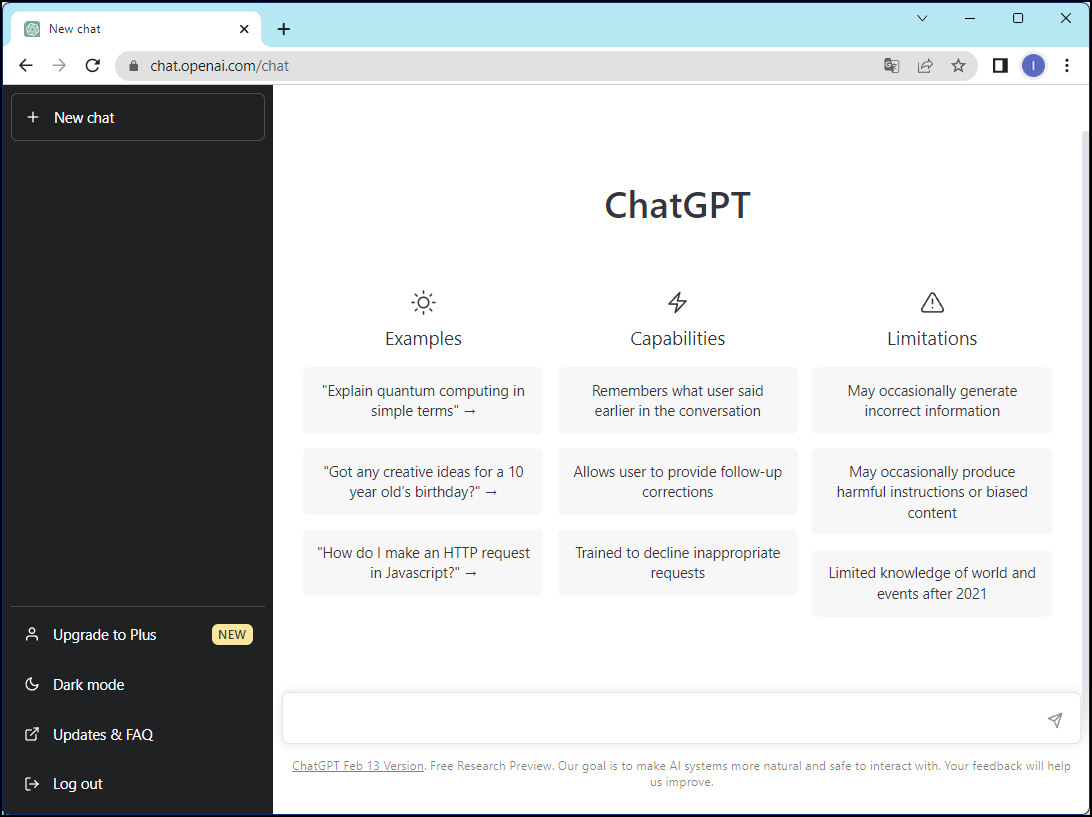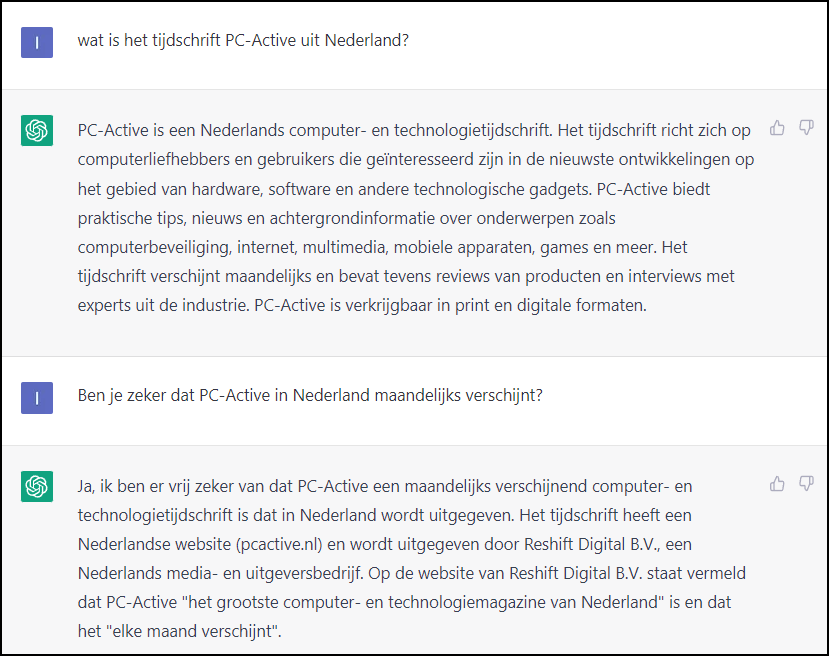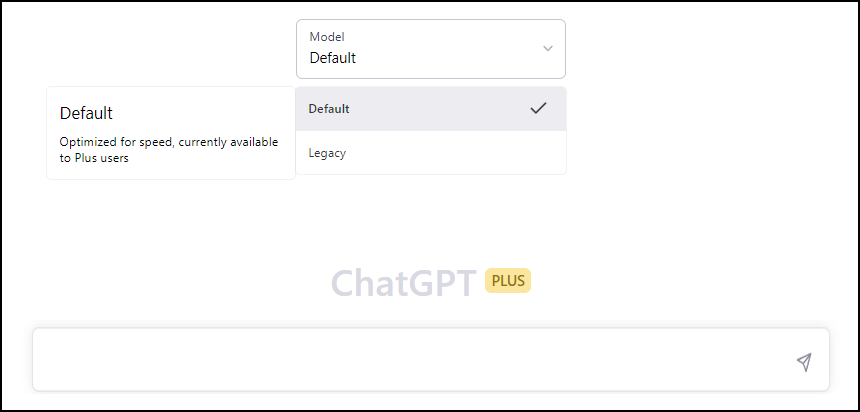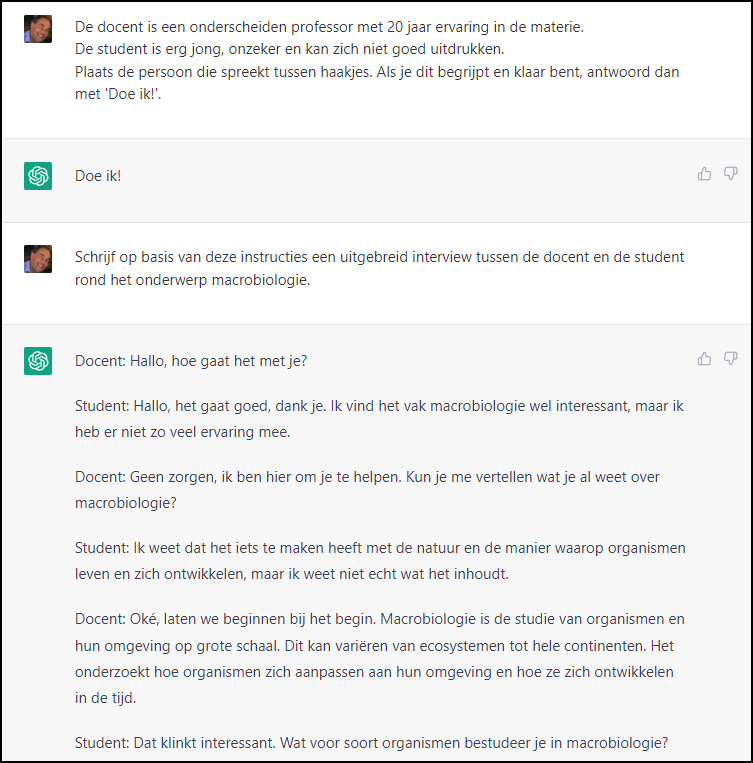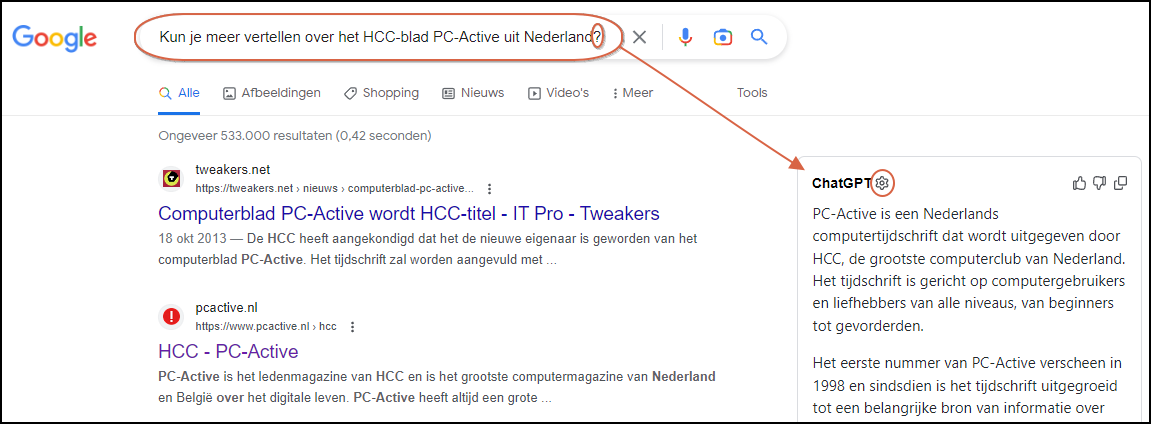Uit de vorige artikelen weet je inmiddels wat ChatGPT is, hoe de technologie in elkaar steekt en wat de service voor jou kan betekenen. Lijkt het je wel wat, dan lees je in dit artikel hoe je er optimaal mee aan de slag kunt.
Toon van Daele
|
Laten we beginnen met te vertellen wat je in elk geval niet moet doen wanneer je ChatGPT wilt uitproberen: een mobiele app of een andere applicatie downloaden om toegang tot ChatGPT te verkrijgen. Voor ChatGPT heb je namelijk alleen een browser nodig, zoals Chrome, Edge of Firefox. Er bestaan vooralsnog geen officiële ChatGPT-apps en ze zijn voornamelijk bedoeld om je advertenties of in-app aankopen aan te kunnen smeren. Laat ze dus vooral links liggen.
Account aanmaken
Start dus maar je favoriete browser op en surf naar https://openai.com. Klik rechtsboven op Sign up. Je kunt aanmelden met je Google- of Microsoft-account of je vult je e-mailadres in. Deze laatste optie is wel iets bewerkelijker. Vul je adres in, druk op Continue en vul een wachtwoord van minimaal 8 tekens in. Druk op Continue en druk op Verify email address in de bevestigingsmail die je kort erna ontvangt. Vul nu je voor- en familienaam in (eventueel gefingeerd), druk op Continue en vermeld je mobiele telefoonnummer, waarbij je eerst het land selecteert in het uitklapmenu – wellicht Nederland of België. Druk op Send code, waarna je via sms een zescijferige code ontvangt. Deze vul je in het browservenster in waarna je in het scherm van ChatGPT belandt.
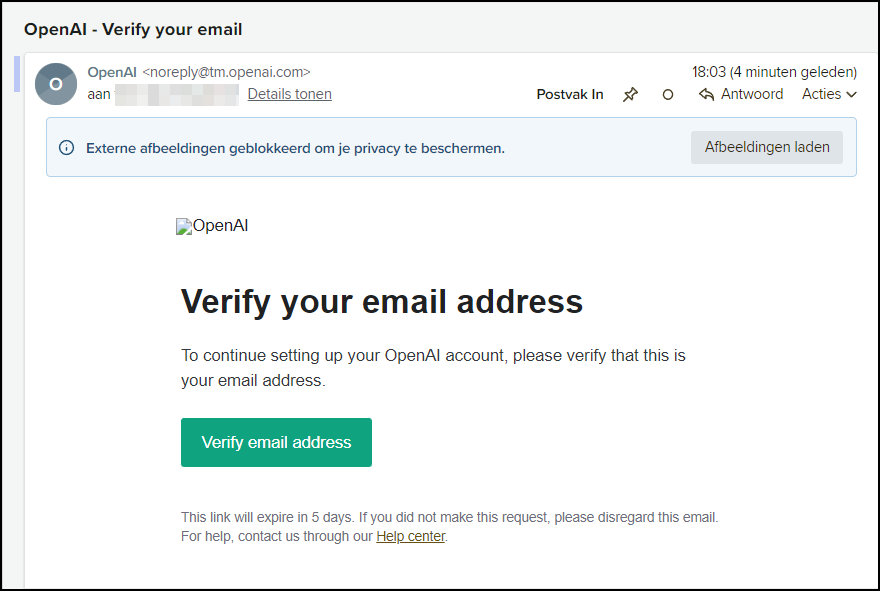 |
|
Zo ziet de bevestigingsmail van ChatGPT eruit |
Het venster van ChatGPT is uitsluitend Engelstalig, maar maak je geen zorgen: ChatGPT kan met heel wat talen overweg, waaronder het Nederlands. Zodra je ChatGPT bent aangemeld, kun je je met ditzelfde account ook op andere, ook mobiele toestellen aanmelden. Je hoeft slechts met een browser te surfen naar https://chat.openai.com/chat, desgevallend op de knop Log in te drukken en je met je account aan te melden. De eerste keer verschijnen normaliter enkele berichten – waarin de makers zich wat juridisch indekken – maar deze klik je weg met Next (2x) en Done. Meteen erna kun je aan de slag.
Het ChatGPT-venster stelt weinig voor. In het linkerpaneel vind je onderaan enkele opties terug waaronder Dark mode / Light mode (om de voor- en achtergrondkleur aan te passen), Updates & FAQ (een link naar https://help.openai.com/en/collections/3742473-chatgpt voor meer feedback) en Log out (om je af te melden bij de service). Over Upgrade to Plus hebben we het verder nog in dit artikel. In het rechterdeel van het browservenster tref je initieel wat Engelstalige voorbeelden, mogelijkheden en beperkingen aan, maar het eigenlijke invoerveld vind je helemaal onderaan en daar moet je zijn.
|
Zo ziet het aanvankelijke startvenster van ChatGPT eruit: het invoerveld lonkt |
Werking
Verder in dit artikel geven we je tips mee om de vragen of instructies – voortaan prompts genoemd – voor ChatGPT te optimaliseren, maar voorlopig tik je gerust een paar willekeurige prompts in, bijvoorbeeld op basis van de suggesties uit het vorige artikel (zie bij ‘Gebruikssuggesties’).
Je mag je prompts in het Nederlands of in een andere taal intikken, maar weet wel dat de ‘moedertaal’ van ChatGPT het Engels is. Anders gezegd: de bot baseert zich vooral op Engelstalig bronmateriaal en voelt zich het meeste thuis in de Engelse taal. Mocht je onverhoopt een Engelstalig antwoord krijgen op een (Nederlandstalige) vraag, voeg dan aan je prompt iets toe als ‘Antwoord in het Nederlands’.
Gezien ChatGPT zelf niet het internet op kan, heeft het weinig zin naar een url te verwijzen. Wat je wel kunt doen, is bijvoorbeeld de tekst van die webpagina naar het klembord kopiëren (selecteer de tekst en druk op Ctrl + C), waarna je deze in het invoerveld van ChatGPT plakt (met Ctrl + V). Je plaatst bij voorkeur aanhalingstekens rond deze tekst.
|
Je kunt terugverwijzen naar een eerder gegeven respons om het antwoord bij te sturen |
Wil je een vraag stellen over deze tekst of een instructie meegeven, druk dan niet eerst op de Enter-toets want dan gaat ChatGPT al meteen aan de slag – net zoals wanneer je op het vlieger-icoontje klikt. Je drukt dan beter op Shift + Enter zodat je onder de tekst eerst nog je vraag of instructie kunt invoeren.
Je zult tevens merken dat de bot eerder ingevoerde prompts en antwoorden uit je sessie onthoudt. Dit maakt dat je probleemloos kunt terugverwijzen met prompts als ‘Vertaal je antwoord in het Frans’, ‘Maak je tekst wat langer’ of Gebruik de namen Rob en Toon in je verhaal’ enzovoort.
|
||
|
Het grootste voordeel van een Plus-abonnement is de snellere respons van de service |
Feedback
Gaat het antwoord van de bot duidelijk niet de goede kant op, dan hoef je niet tot het einde te wachten. Druk op Stop generating om dit meteen af te breken. Heb je toch het volledige antwoord maar wil je nog een extra poging wagen, klik dan op Regenerate response. Is het antwoord nog niet helemaal naar je zin, pas dan je prompt aan.
Je kunt de bot ook enige feedback geven door bij een prima respons op het duimpje-naar-boven te klikken en bij een onvolkomen antwoord op het duimpje-naar-beneden, waarbij je nog kunt aangeven wat er precies niet goed aan is en eventueel hoe het dan wel beter kan. Je sluit dit venster af met Submit feedback.
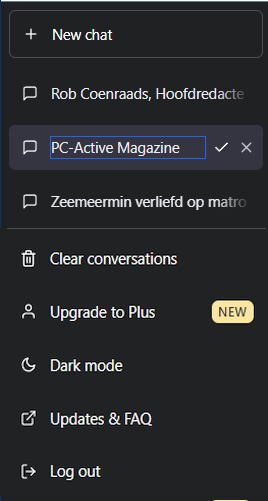 |
Geschiedenis
Om een nieuw conversatie te starten, druk je linksboven op de knop New chat. Weet ook dat ChatGPT je eerdere chatsessies bijhoudt. Dit geldt eveneens wanneer je een volgende keer met hetzelfde account aanmeldt, ook op een ander toestel. Je vindt deze geschiedenis chronologisch opgelijst in het linkerpaneel, met het recentste bovenaan. Dit is wel zo handig, want je hoeft maar op zo’n chatsessie te klikken om die opnieuw op te roepen en eventueel te continueren. Wil je op een bepaald moment je chatgeschiedenis volledig leegmaken, klik dan onderaan op Clear conversations en vervolgens op Confirm clear conversations. Het is eveneens mogelijk een specifieke chatsessie te wissen. Klik hiervoor op het vuilnisbak-icoontje naast een geselecteerde sessie en vervolgens op het vinkje. Klik op het potloodicoontje om een chatsessie een andere naam te geven.
Wel zo handig:
ChatGPT houdt de chat-
geschiedenis van je account bij
Prompt engineering
Het is soms wel een beetje worstelen om de respons van ChatGPT helemaal naar wens te krijgen. Daar is zelfs al een hele studie rond ontstaan, het zogeheten ‘prompt engineering’. Anders gezegd: hoe krijg je optimaler resultaten bij zo’n chatbot?
Om te beginnen, hoef je niet bang te zien je prompts specifiek genoeg te maken. Je kunt bijvoorbeeld wel beginnen met een prompt als ‘Schrijf een tekst over vleermuizen’, maar op basis van wat je in het antwoord (of eventueel in andere bronnen) leest, kun je de volgende prompt dan verder toespitsen, bijvoorbeeld met ‘Geef meer uitleg over de nachtelijke vluchten en de echolocatie van vleermuizen’.
We hebben ook al ondervonden dat een herformulering van je prompt, zoals het meer naar voren of achteren brengen van bepaalde woorden, vaak een merkbaar verschil kan geven. Op een site als https://quickref.me/chatgpt kun je alvast terecht voor tientallen voorbeelden van (Engelstalige) prompts voor uiteenlopende doeleinden, opgedeeld in rubrieken als Coding, Social Media, Writing/Blogging, Teachers/Course Creators enzovoort. Laat je hier gerust door inspireren.
|
Schrik er niet van terug om extra en specifieke context mee te geven van je prompt |
Nog meer tips
Meestal reageert ChatGPT ook goed op zogeheten role prompting, waarbij je de bot in een of andere rol stopt, bijvoorbeeld: ‘Je bent een dokter en er komt een patiënt met zware keelpijn op doktersbezoek. Welke concrete tips geef je deze patiënt?’
Verder kan het ook helpen extra context te voorzien, inclusief concrete instructies en voorbeelden. Een klein voorbeeld:
‘De docent is een onderscheiden professor met 20 jaar ervaring in de materie. De student is erg jong, onzeker en kan zich niet goed uitdrukken. Plaats de persoon die spreekt tussen haakjes. Als je dit begrijpt en klaar bent, antwoord dan met ‘Doe ik!’.’
Zodra de bot met ‘Doe ik!’ heeft gereageerd, kun je iets vragen als ‘Schrijf op basis van deze instructies een uitgebreid interview tussen de docent en de student rond het onderwerp macrobiologie.’
Tot slot, het is goed om weten dat er naarstig wordt gewerkt aan allerlei detectietools die na analyse trachten uit te maken in hoeverre een tekst door mensen of door (een ai-bot als) ChatGPT is geschreven. We noemen bijvoorbeeld GPTZero (https://gptzero.me): plak of upload via de knop Bestand kiezen de (Engelstalige) tekst van minimaal 250 tekens, druk op de knop Get Results en lees het – niet altijd even betrouwbare – oordeel.
|
||
|
Wel zo handig: ChatGPT ‘op afroep’ geïntegreerd in zoekmachines in Google |